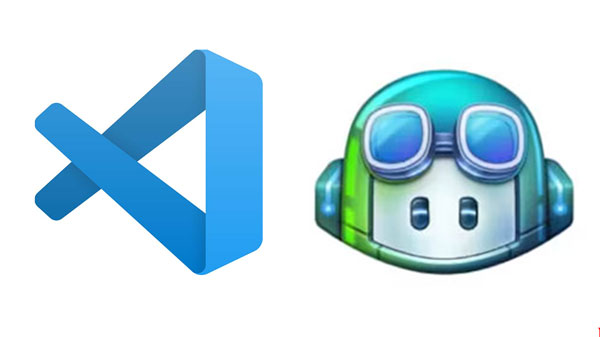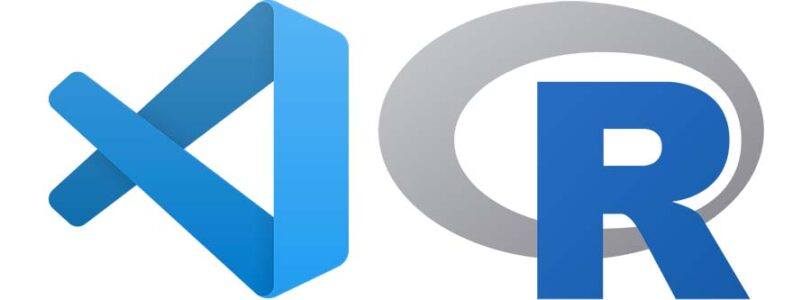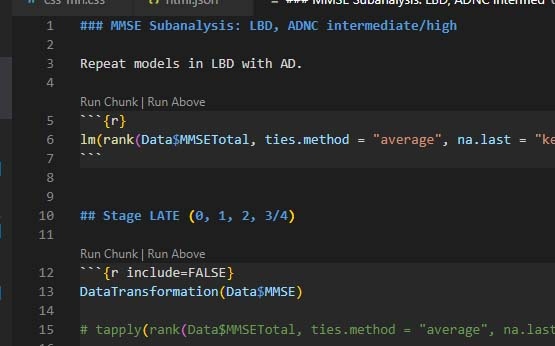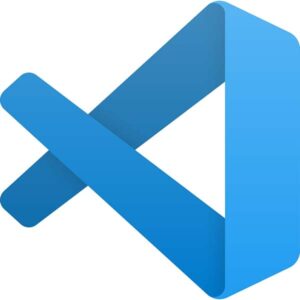
VSCodeで自動整形するときの備忘録。
自動整形のショートカット
自動整形(auto formatting)のショートカットは、
- Windowsの場合:Alt + Shift + F
- Macの場合:Shift + Option + F
- Linuxの場合:Ctrl + Shift + I
※v.1.6からはデフォルトで自動整形機能が搭載されているが、それより以前のVer.でフォーマッターがインストールされていない場合は、Extentionsからインストールする。
ペースト時・保存時・タイプ時に自動整形設定
デフォルトでは無効になっている「ペースト時・保存時・タイプ時の自動整形」を「有効」にしておく方法。
「ファイル(File)」>「基本設定(Preferences)」>「設定(Settings)」
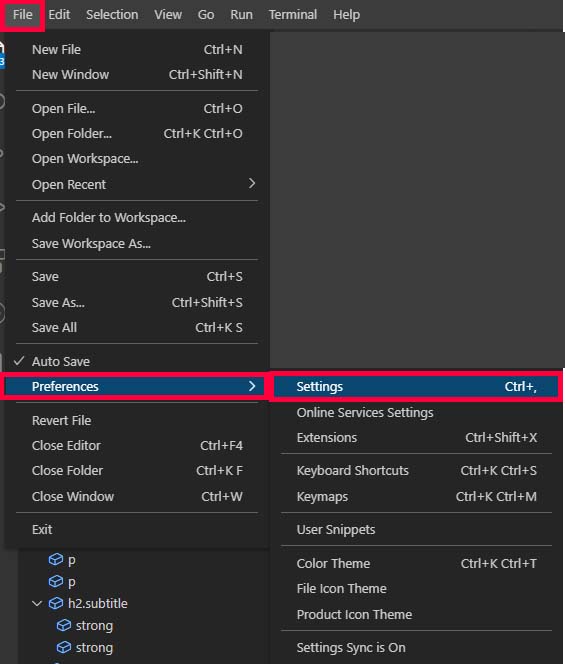
検索画面に「formaton」と入れる。
上から順に
- ペースト時の自動整形
- 保存時の自動整形
- タイプ時の自動整形
があるので、それぞれ選んで「ON」にする。
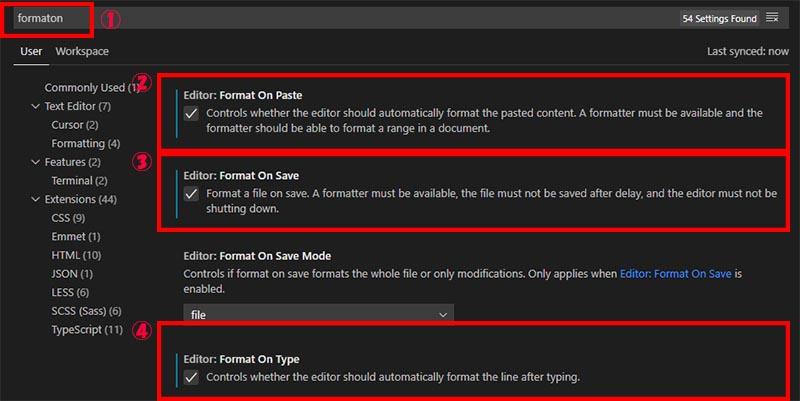
少なくとも「保存時の自動整形」は「ON」にしていたほうが良い。
※ショートカットの時と同じく、以前のVer.でフォーマッターがインストールされていない場合は、Extentionsからインストールする。